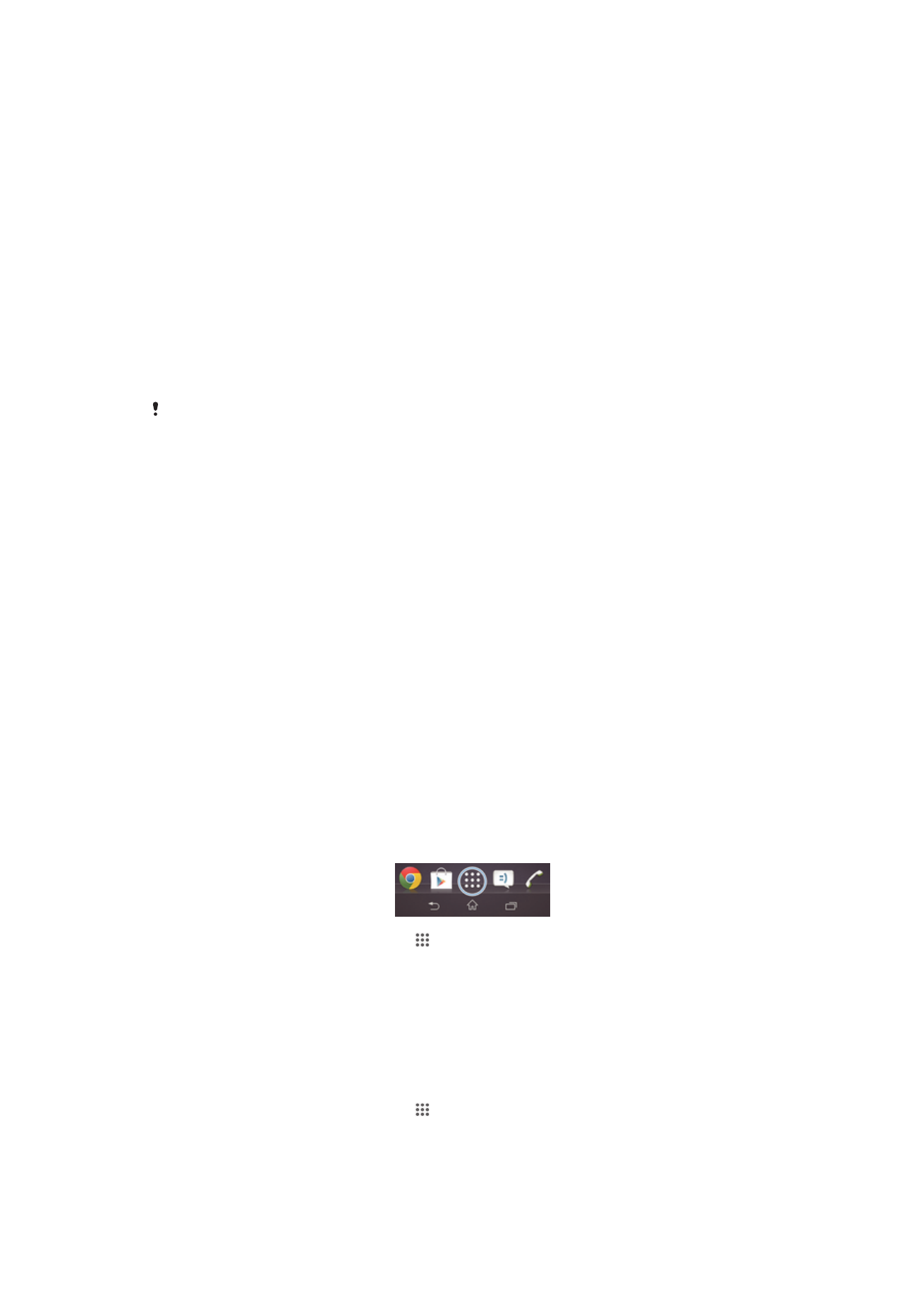
Pristupanje i korištenje aplikacija
Otvorite aplikacije iz prečica na vašem Početni ekran ili iz vašeg ekrana sa aplikacijama.
Ekran sa aplikacijama
Ekran sa aplikacijama, koji otvorite iz vašeg Početni ekran, sadržava aplikacije koje
dolaze instalirane u vašem uređaju kao i aplikacije koje preuzimate.
Ekran sa aplikacijama prelazi regularnu širinu ekrana, tako da je potrebno da listate lijevo i
desno da biste prikazali cjelokupan sadržaj.
Za otvaranje ekrana sa aplikacijama
•
Iz vašeg Početni ekran, kucnite na .
Za pretraživanje ekrana aplikacija
•
Iz ekrana aplikacije, listajte desno ili lijevo.
Otvaranje menija Ekrana aplikacija
•
Kada je otvoren Ekran aplikacija, povucite lijevu ivicu ekrana udesno.
Za kreiranje prečice za aplikaciju na početnom ekranu
1
Iz vašeg Početni ekran, kucnite na .
2
Dodirnite i držite ikonu aplikacije dok ekran ne počne vibrirati, zatim povucite ikonu
prema vrhu ekrana. Početni ekran se otvara.
3
Povucite ikonu prema željenoj lokaciji na Početni ekran, zatim otpustite prst.
20
Ovo je Internet izdanje ove publikacije. © Štampanje dopušteno samo za privatnu upotrebu.
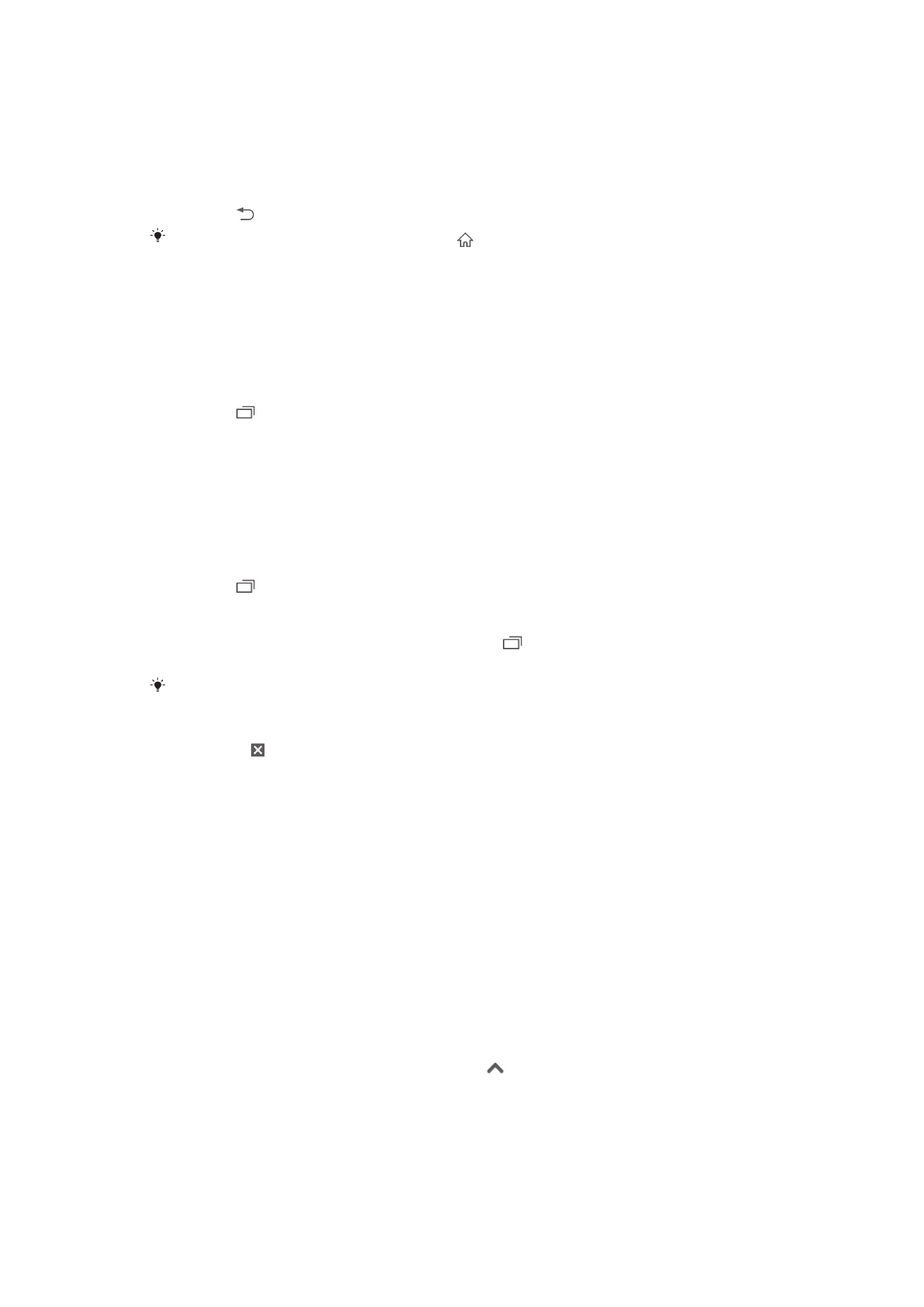
Otvaranje i zatvaranje aplikacija
Za otvaranje aplikacije
•
Iz vašeg Početni ekran ili iz ekrana sa aplikacijama, kucnite na aplikaciju.
Za zatvaranje aplikacije
•
Pritisnite .
Neke aplikacije su pauzirane kada pritisnete za izlazak, dok druge aplikacije mogu nastaviti
da rade u pozadini. U prvom slučaju, sljedeći put kada otvorite aplikaciju, možete nastaviti
tamo gdje ste stali. Zapamtite da neke aplikacije mogu dovesti do podatkovnih troškova kada
rade u pozadini, na primjer, usluge društvenih mreža.
Prozor nedavno korištenih aplikacija
Iz ovog prozora možete prikazati nedavno korištene aplikacije, te im pristupiti.
Za otvaranje prozora sa nedavno korištenim aplikacijama
•
Pritisnite .
Korištenje malih aplikacija
Iz prozora nedavno korištenih aplikacija, možete dobiti brzi pristup za nekoliko malih
aplikacija u bilo koje vrijeme koristeći traku sa malim aplikacijama. Mala aplikacija
zauzima malo prostora na ekranu. Tako da u isto vrijeme i na istom ekranu možete
obavljati interakciju sa malom aplikacijom i drugom aplikacijom.
Otvaranje trake sa small apps
•
Pritisnite .
Otvaranje male aplikacije
1
Da bi se prikazala traka malih aplikacija, pritisnite
2
Kucnite na malu aplikaciju koju želite otvoriti.
Možete otvoriti nekoliko malih aplikacija odjednom.
Za zatvaranje male aplikacije
•
Kucnite na na prozoru male aplikacije.
Za premještanje small app
•
Kada je small app otvorena, dodirnite i držite gornji lijevi ugao small appa, zatim je
pomjerite na željenu lokaciju.
Za minimiziranje small app
•
Kada je small app otvorena, dodirnite i držite gornji lijevi ugao small appa, zatim je
povucite prema desnoj ili donjoj ivici ekrana.
Reorganiziranje malih aplikacija na traci malih aplikacija
•
Dodirnite idržite malu aplikaciju i prevucite je na željenu položaj.
Uklanjanje male aplikacije s trake malih aplikacija
•
Dodirnite i držite malu aplikaciju, a zatim je povucite sa trake malih aplikacija.
Obnavljanje ranije uklonjene male aplikacije
1
Otvorite traku malih aplikacija, a zatim kucnite
.
2
Dodirnite i držite malu aplikaciju koju želite obnoviti, a zatim je prevucite u traku
malih aplikacija.
21
Ovo je Internet izdanje ove publikacije. © Štampanje dopušteno samo za privatnu upotrebu.
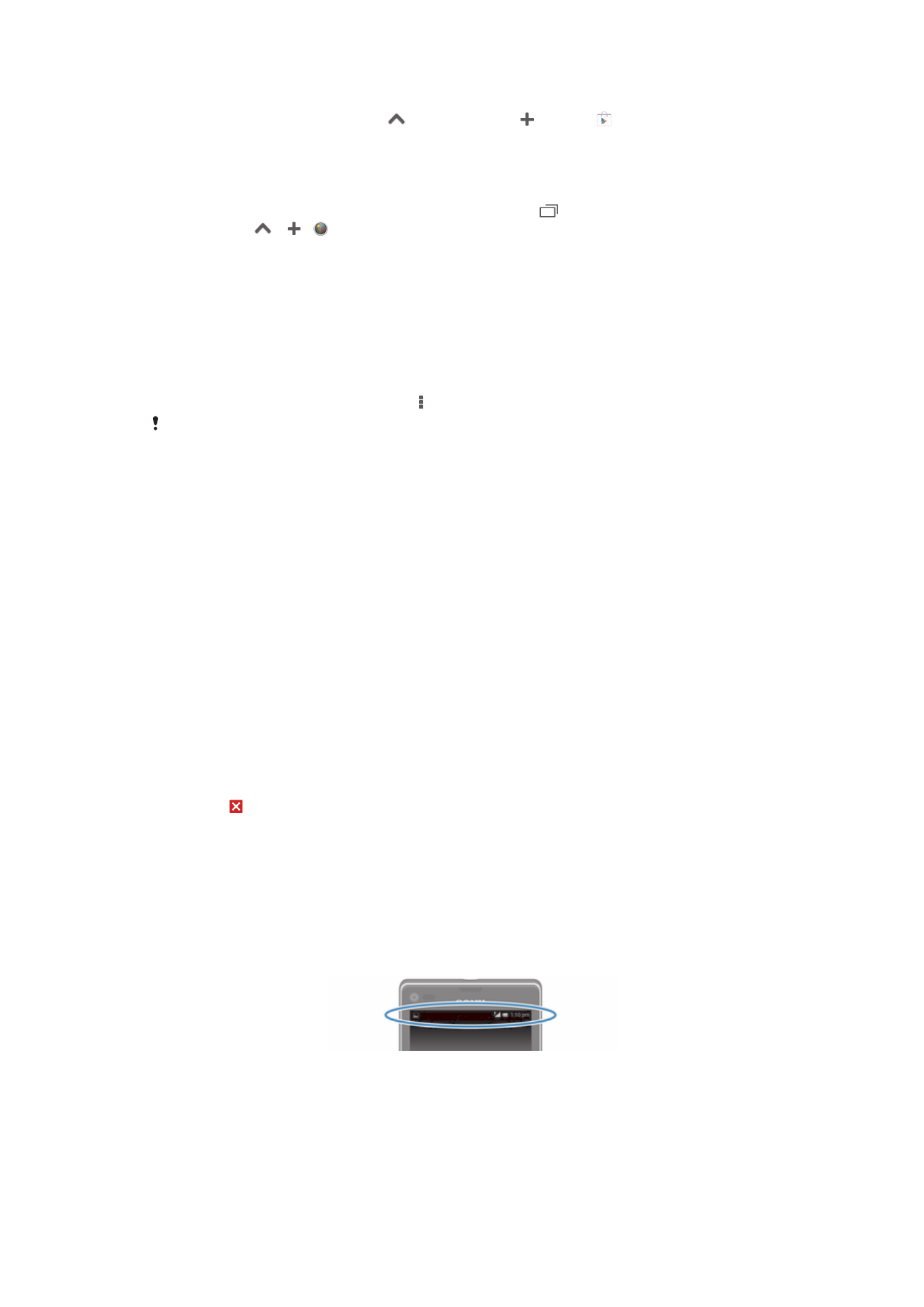
Preuzimanje male aplikacije
1
Iz trake malih aplikacija kucnite
, a zatim kucnite i kucnite .
2
Potražite malu aplikaciju koju želite preuzeti, a zatim slijedite upute kako biste je
preuzeli i dovršili instaliranje.
Za dodavanje kontrole kao male aplikacije
1
Da bi se pojavila traka sa malim aplikacijama, pritisnite .
2
Kucnite na
> > .
3
Odaberite kontrolu.
4
Unesite ime kontrole, ako želite, zatim kucnite na OK.
Meni aplikacija
Možete otvoriti meni u bilo koje vrijeme kada koristite aplikaciju. Meni će izgledati
drugačije ovisno o tome koju aplikaciju koristite.
Otvaranje izbornika u preuzetoj aplikaciji
•
Tokom korištenja aplikacije pritisnite .
Izbornik nije dostupan u svim aplikacijama.
Preuređivanje vašeg ekrana sa aplikacijama
Premjestite aplikacije na ekranu sa aplikacijama u skladu sa vašim preferencijama.
Uređivanje aplikacija na Ekranu aplikacije
1
Da biste otvorili meni Ekrana aplikacije, povucite lijevu ivicu Ekrana aplikacije
udesno.
2
Odaberite željenu opciju pod PRIKAZATI APLIKACIJE.
Premještanje aplikacije na ekran aplikacije
1
Otvorite meni Ekrana aplikacije i provjerite da li je Vlastitim redosl. odabrano pod
PRIKAZATI APLIKACIJE.
2
Dodirnite i držite aplikaciju dok se ne uveća i dok uređaj ne počne vibrirati, a zatim
je povucite na novu lokaciju.
Deinstaliranje aplikacije s Ekrana aplikacija
1
Da biste otvorili meni Ekrana aplikacija, povucite lijevu ivicu Ekrana aplikacija
ulijevo.
2
Kucnite Deinstalirati. Sve aplikacije koje se mogu deinstalirati su označene
ikonom .
3
Kucnite aplikaciju koju želite deinstalirati, a zatim kucnite Deinstalirati.